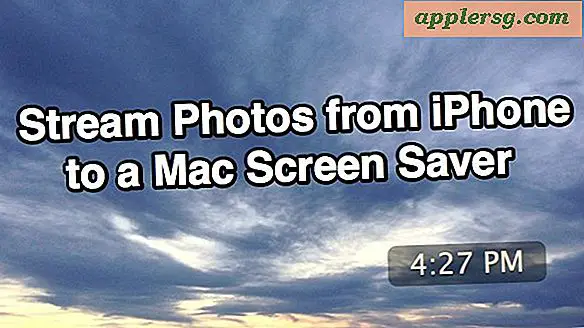Klip og indsæt filer og mapper i Mac OS X
 Mac'en har nu den meget ønskelige "Cut and Paste" -filfunktion i hele Mac OS X-skrivebordet og Finder, så brugerne virkelig kan klippe og indsætte for at flytte de valgte dokumenter eller mapper til en ny placering i stedet for at lave en kopi af dem . I denne forstand fungerer opskærings- og indsættelsesevnen meget ligesom Windows Explorer-modparten, og den repræsenterer en hurtig og effektiv måde at flytte og flytte filer fra et sted til et andet sted uden at bruge standard drag & drop-tilgangen, der har været standard på Mac siden oprindelsen af OS.
Mac'en har nu den meget ønskelige "Cut and Paste" -filfunktion i hele Mac OS X-skrivebordet og Finder, så brugerne virkelig kan klippe og indsætte for at flytte de valgte dokumenter eller mapper til en ny placering i stedet for at lave en kopi af dem . I denne forstand fungerer opskærings- og indsættelsesevnen meget ligesom Windows Explorer-modparten, og den repræsenterer en hurtig og effektiv måde at flytte og flytte filer fra et sted til et andet sted uden at bruge standard drag & drop-tilgangen, der har været standard på Mac siden oprindelsen af OS.
Ved at bruge klippet og indsæt filfunktionen kan det virke lidt vanskeligt i starten, men det er virkelig ikke kompliceret. Alt du skal gøre er at lære at skelne mellem tastetryk, der gør handlingen til at ske. Lad os dække præcis, hvordan man klipper og indsætter for at flytte filer og mapper rundt på Mac'en.
Sådan klippes og indsættes filer og mapper i Mac OS X med tastaturgenveje
Hvad du skal gøre først, er at vælge filer i Mac-filsystembrowseren, kendt som Finder, og kombiner derefter en række tastaturgenveje. De tastetryk, der er nødvendige for at klippe og indsætte filer på Mac, er som sådan:
- FIRST: Command + C kopierer filerne eller dokumenterne i Finder, bemærk, at de ikke bliver "skåret" endnu
- SECOND: Command + Option + V indsætter dokumenterne i den nye ønskede placering på Mac, skærer den fra den tidligere placering og flytter den til den nye placering
Husk, at du skal have en fil valgt til at klippe og indsætte til arbejde på Mac.

Vigtigt: Hvis du bare klikker på Command + V, flyttes kun en kopi af filerne til den nye placering, som i en ægte kopi og indsæt, snarere end en skæring og indsætning. Bemærk, at du holder tasten Option nede, ændrer også menuteksten for at vise "Flyt elementer her" for yderligere at indikere forskellen, hvis du bruger den menubaserede fremgangsmåde beskrevet nedenfor.
Skæring og indsættelse af filer på Mac med menuindstillinger
Du kan også klippe og indsætte filer og mapper helt fra Rediger-menuen i Mac Finder.
- Vælg de filer / mapper, du ønsker at flytte i Finder, og træk derefter "Rediger" -menuen og vælg "Kopier"
- Naviger nu til den nye placering i Finder, hvor du vil "indsætte" filerne til
- Gå tilbage til menuen 'Rediger' i Finder, og hold nede OPTION-tasten for at afsløre "Flyt elementer her" (kommandoen Indsæt pasta ændres til dette, vælg det for at færdiggøre filskæringen og indsæt i Mac OS X


Du skal holde nede "Option" -tasten for at afsløre valget "Flyt elementer her" for faktisk at skære og indsætte (flytte) filerne.
Du vil bemærke, at du ikke kan vælge "Cut", hvorfor du vælger "Copy" i Finder i stedet. Kommandoen Kopier bliver til "Cut", når du går til "Flyt" med kommandoen Indsæt. Du kan se denne rækkefølge direkte ved at trække ned i menuen selv for at se de ledsagende tastetryk, du finder den i alle moderne versioner af OS X:

At kunne klippe og indsætte filer og mapper er en funktion, som mange Windows-konvertere har haft lyst til i lang tid. Forud for dette vil brugere trække og slippe elementer i deres nye placeringer for at flytte dem eller bruge kommandolinjens mv-værktøj. Disse metoder virker stadig også, selvfølgelig, men skære- og indsætningsmetoden er en meget velkommen tilføjelse til mange Mac-brugere.
Dette virker det samme inden for OS X Yosemite, OS X Mountain Lion og OS X Mavericks, og vil sandsynligvis fortsætte som en funktion i fremtidige versioner af OS X-skrivebordet.